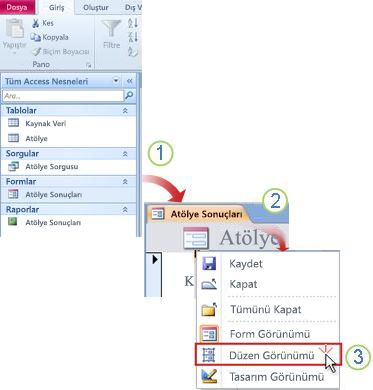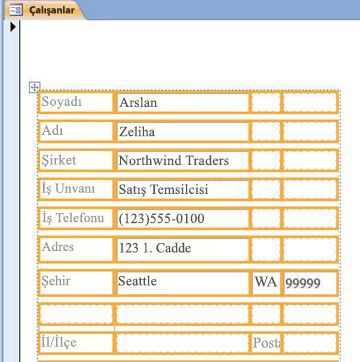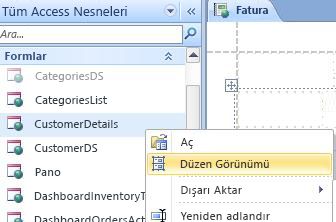Düzen görünümü ve Tasarım görünümü, Microsoft Access'teki formlarda ve raporlarda tasarım değişiklikleri yapabileceğiniz iki görünümdür. Aynı tasarım görevlerinin çoğunu gerçekleştirmek için her iki görünümü de kullanabilirsiniz, ancak bazı görevlerin bir görünümde gerçekleştirilmesi diğerinden daha kolaydır. Örneğin, alanları yeniden düzenleyebileceğiniz, boyutlarını değiştirebileceğiniz veya verileri görüntülerken özel bir stil uygulayabileceğiniz için, raporun görünümünü değiştirmeniz gerektiğinde Düzen görünümü en iyi şekilde çalışır. Buna karşılık, Tasarım görünümüyle formunuzun veya raporunuzun her alanını bağımsız olarak biçimlendirebilirsiniz. Örneğin, raporu çalıştırdığınız tarih ve saati görüntüleyen metin kutuları ekleyebilirsiniz. HTML'de web formlarının tablo düzenini kolaylaştırmak için, Access web veritabanındaki form ve raporlarda tasarım değişiklikleri yalnızca Düzen görünümünde yapılabilir. Bir diğer yönü de Access 2010'da tablolara benzer sütunları ve hücreleri bölmenizi sağlayan düzen özelliğidir. Düzenler denetimlerin hizalı kalmasını kolaylaştırır. Tasarım görünümü yerine Düzen görünümü'nü ne zaman seçeceğinizi bilmek, formlarınızı ve raporlarınızı daha kolay tasarlamanıza yardımcı olabilir. Bu makalede her iki görünüme de genel bakış ve Düzen görünümünün ne zaman kullanılacağı açıklanmaktadır.
Bu makalede
Genel Bakış
Tasarım değişiklikleri için Düzen görünümünü seçmenin iyi bir nedeni, tasarım görünümünden daha görsel bir görünüm sun olmasıdır. Form veya rapordaki verileri görüntülerken birçok yaygın tasarım değişikliği yapmak için Düzen görünümünü kullanabilirsiniz. Düzen görünümünde, formdaki her denetim gerçek verileri görüntüler ve bu da denetimlerin boyutunu ayarlamak veya formun görsel görünümünü ve kullanılabilirliğini etkileyen görevleri gerçekleştirmek için çok yararlı bir görünüm olmasını sağlar. Örneğin, yeni Alan Listesi bölmesinden alan adını sürükleyerek bir alan ekleyin veya özellik sayfasını kullanarak özellikleri değiştirin.
Düzen görünümü ayrıca alanları, sütunları, satırları veya tüm düzenleri kolayca yeniden düzenleyebilmeniz için tek bir denetim olarak ayarlayabileceğiniz gelişmiş tasarım düzenleri sunar. Ayrıca, Düzen görünümünde bir alanı kaldırabilir veya kolayca biçimlendirme ekleyebilirsiniz.
Ancak, bazı görevler Düzen görünümünde gerçekleştirilemez ve Tasarım görünümüne geçmenizi gerektirir. Bazı durumlarda, Access belirli bir değişiklik yapmak için Tasarım görünümüne geçmeniz gerektiğini belirten bir ileti görüntüler.
Tasarım görünümü, formun yapısının daha ayrıntılı bir görünümünü gösterir. Örneğin, formun Üst Bilgi, Ayrıntı ve Alt Bilgi bölümlerini görebilirsiniz. Ancak Tasarım görünümünde tasarım değişiklikleri yaparken temel alınan verileri göremezsiniz.
Aşağıdakiler gibi belirli görevleri gerçekleştirmek için Tasarım görünümünde çalışmayı daha kolay bulabilirsiniz:
-
Forma etiketler, resimler, çizgiler ve dikdörtgenler gibi çeşitli denetimler ekleme.
-
Metin kutusu denetim kaynakları, özellik sayfasını kullanmadan metin kutularında düzenleniyor.
-
Form Üst Bilgisi veya Ayrıntı bölümü gibi form bölümlerini yeniden boyutlandırma.
-
Düzen görünümünde değiştirilemeyen bazı form özelliklerini değiştirme (Varsayılan Görünüm veya Form Görünümüne İzin Ver gibi).
Düzen görünümünü kullanma
Tasarım görünümünde kullanılamayan ancak Düzen görünümünde mümkün olan kolaylık, tasarım değişiklikleri yaparken verileri görüntüleyebilmenizdir. Bu seçenek, denetimlerinizi daha doğru boyutlandırmanızı kolaylaştırır.
Düzen görünümünde form veya rapor açma
1. Gezinti Bölmesi'nde bir form veya rapora çift tıklayın.
2. Belge sekmesine sağ tıklayın.
3. Düzen Görünümü'ne tıklayın.
Düzen görünümünü kullanarak hızlı tasarım değişiklikleri yapma
-
Bir sütundaki tüm denetimleri veya etiketleri aynı anda yeniden boyutlandırın: Tek bir denetim veya etiket seçin ve ardından gerekli boyuta sürükleyin.
-
Yazı tipi türünü, yazı tipi rengini veya metin hizalamasını değiştirin: Bir etiket seçin, Biçim sekmesine tıklayın ve kullanılabilir komutları kullanın.
-
Aynı anda birden çok etiketi biçimlendirin: CTRL tuşuna basın, birden çok etiket seçin ve ardından gerekli biçimleri uygulayın.
Profesyonel görünümlü form veya rapor oluşturmak için düzenleri kullanma
Düzenler, formlar ve raporlardaki denetimleri hizalamanıza ve yeniden boyutlandırmanıza yardımcı olan kılavuzlardır ve Düzen ve Tasarım görünümlerinde kullanılabilir. Bu düzen kılavuzları, birden çok denetimi yatay veya dikey olarak hizalamayı kolaylaştırır. Access 2010'da, web'de yayımlanan formlar ve raporlar için düzenlerle biçimlendirme gereklidir.
Not: Düzenleri kullanmak, yalnızca Access kullanılarak açılacak bir masaüstü veritabanı oluşturuyorsanız isteğe bağlıdır. Ancak, veritabanını bir SharePoint sunucusunda yayımlamayı ve tarayıcıda kullanmayı planlıyorsanız, tarayıcıda kullanmak istediğiniz tüm form ve raporlarda düzenleri kullanmanız gerekir.
Düzenleri kullanma hakkında daha fazla bilgi edinmek için bu makalenin Ek bilgiler bölümündeki kaynaklara bakın.
Web formları ve raporları tasarlamak için Düzen görünümünü kullanma
Tasarım görünümü web veritabanı nesneleri tasarlamak için kullanılamadığından, Access 2010 web formlarını ve web raporlarını Düzen görünümünde açar.
İpucu: Bir web nesnesini yeşil top simgesiyle tanımlayabilirsiniz.
Web veritabanınıza veri girmek ve verileri düzenlemek için web formlarını kullanabilirsiniz. Web formları verileri gözden geçirmek için de kullanışlıdır. Web formları tarayıcıda çalıştırılır ve performansın iyileştirilmesine yardımcı olur. Bir formu açtığınızda, tarayıcınız SharePoint sunucusundan gerekli verileri alır. Web veritabanınızdaki verileri gözden geçirmek veya yazdırmak için raporları kullanın. Bir web raporunu açtığınızda, tarayıcınız SharePoint sunucusundan gerekli verileri alır. Web formu veya raporunda tasarım değişiklikleri yapmak için nesneyi Access'te açmanız gerekir.
Web formu veya raporu oluşturma hakkında bilgi için , Web'de paylaşmak üzere Access veritabanı oluşturma makalesine bakın.
Ek bilgiler
Klavye kısayolları: Formlarınızı ve raporlarınızı biçimlendirmek için aşağıdaki klavye kısayollarını kullanabilirsiniz:
-
Seçimi hücreler arasında taşımak için Sekme tuşunu kullanın veya Shift ve Sekme tuşlarına basın.
-
Denetimleri yeniden boyutlandırmak için klavyenizde Shift ve ok tuşlarına basın.
-
Denetimi farklı bir hücreye taşımak için ALT ve ok tuşlarına basın.
Farklı görünümleri kullanma hakkında daha fazla bilgi edinmek için makaleye bakın: Hangi görünümü kullanmalıyım: Düzen görünümü veya Tasarım görünümü?